Samsung LE40M71B User Manual Page 1
Browse online or download User Manual for LCD TVs Samsung LE40M71B. Samsung LE40M71B Bruksanvisning
- Page / 138
- Table of contents
- BOOKMARKS




- Owner’s Instructions 1
- Contents 3
- List of Parts 4
- Installing the Wall Mount Kit 4
- Viewing the Control Panel 5
- Viewing the Connection Panel 6
- R”, “PB”, “Y”) on your set 7
- Viewing the Remote Control 8
- Switching On and Off 9
- Storing Channels Manually 10
- - Storing Channels Manually 10
- Setting the Channel Manager 11
- Sorting the Stored Channels 12
- Activating the Child Lock 12
- Fine Tuning Channel Reception 13
- Assigning Channels Names 13
- Changing the Picture Standard 14
- Adjusting the Custom Picture 14
- Changing the Colour Tone 15
- Changing the Auto Wide (4:3) 16
- Changing the Picture Size 16
- Digital Noise Reduction 17
- Freezing the Current Picture 17
- Changing the Colour Space 18
- Changing the LCD 100Hz 18
- Changing the Sound Standard 20
- Adjusting the Sound Settings 20
- Selecting the Internal Mute 21
- Connecting Headphones 22
- Selecting the Sound Mode 22
- Setting the Sleep Timer 23
- Using Game Mode 24
- Choosing Your Language 24
- Setting the Blue Eye 25
- Selecting the Source 26
- Using the WISELINK Function 27
- Using the WISELINK Menu 28
- Using the PHOTO (JPEG) List 28
- Rotating 31
- Zooming-in 32
- Copying Image Files 33
- Deleting Image Files 33
- Using the MP3 List 34
- Printing a Photo 34
- Copying Music Files 35
- Deleting Music Files 35
- Using the Setup Menu 36
- Teletext Decoder 37
- Remote Control Codes 41
- CABLE BOX 42
- SAMSUNG SET-TOP BOX 43
- SET-TOP BOX 43
- Display Modes 44
- Setting the PC 45
- Stand Swivel (Left / Right) 47
- Innehåll 48
- Lista över delar 49
- Installera väggfästessatsen 49
- Översikt över kontrollpanelen 50
- [Uttag på sidopanel] 51
- [Uttag på bakre panel] 51
- R”, “PB”, “Y”) på TV:n 52
- Översikt över fjärrkontrollen 53
- Sätta på och stänga av TVn 54
- Sätta tv i vänteläge 54
- Plug & Play 54
- - Lagra kanaler automatiskt 55
- - Lagra kanaler manuellt 55
- Lagra kanaler automatiskt 55
- Lagra kanaler manuellt 55
- Ställa in Kanalhanteraren 56
- Ordna lagrade kanaler 57
- Aktivera barnspärren 57
- Finjustera kanalmottagningen 58
- Namnge kanaler 58
- Ändra bildstandard 59
- Ändra bildinställningarna 59
- Ändra Färgton 60
- Välja bildstorlek 61
- Ändra Auto Wide (4:3) 61
- Bild T V 63
- Tillbaka Flytta Öppna 63
- Visa bild-i-bilden (BIB) 64
- Ändra ljudstandard 65
- Justera ljudinställningar 65
- Justera volymen automatiskt 66
- Lyssna på underbildens ljud 66
- Ansluta hörlurar 67
- Välja ljudläge 67
- Ställa in sovtimern 68
- Välja språk 69
- Använda Spelläge 69
- Ställa in Blue Eye 70
- Välja källa 71
- Använda funktionen WISELINK 72
- Använda menyn WISELINK 73
- Använda listan Foto (JPEG) 73
- Välja ett foto och bildspel 75
- Visa bildfilsinformation 75
- Zooma in 77
- Kopiera bildfiler 78
- Ta bort bildfiler 78
- Använda MP3-listan 79
- Skriva ut en bild 79
- Kopiera musikfiler 80
- Ta bort musikfiler 80
- Använda inställningsmenyn 81
- Text-tv-dekoder 82
- Visa text-tv-information 82
- Välj en specifik text-tv-sida 83
- Ställa in fjärrkontrollen 84
- Fjärrkontrollkoder 86
- Kabelboxen 87
- SAMSUNG DVD-spelare 87
- DVD-spelare 87
- SAMSUNG digital-TV-box 88
- Digital-TV-box 88
- Visningsläge 89
- Ställa in datorn 90
- Använda Kensington-låset 91
- Stykliste 94
- Installering af vægbeslag 94
- Beskrivelse af kontrolpanelet 95
- [Stik på panelet på siden] 96
- [Stik på panelet på bagsiden] 96
- R”, “PB”, “Y”) på apparatet 97
- 2. Isæt to AAA-batterier 98
- 3. Udskift dækslet 98
- Tænd og sluk fjernsynet 99
- - Manuel lagring af kanaler 100
- Automatisk lagring af kanaler 100
- Manuel lagring af kanaler 100
- Aktivering af børnespærring 102
- Sortering af de gemte kanaler 102
- Tildeling af kanalnavne 103
- Ændring af billedstandard 104
- Ændring af farvetonen 105
- Ændring af billedstørrelsen 106
- Ændring af Auto - Bred (4:3) 106
- Brug af Digital NR-funktionen 107
- Ændring af Farverum 108
- Ændring af LCD 100Hz 108
- Ændring af lydstandard 110
- Valg af intern lydfrakobling 111
- Tilslutning af hovedtelefon 112
- Valg af lydtilstand 112
- Indstilling af sleep-timer 113
- Valg af sprog 114
- Brug af Spiltilstand 114
- Indstilling af Blue Eye 115
- Valg af kilden 116
- Brug af funktionen WISELINK 117
- Brug af menuen WISELINK 118
- Brug af Fotoliste (JPEG) 118
- Valg af et foto og diasshow 120
- Rotation 121
- Sådan zoomer du ind 122
- Kopiering af billedfiler 123
- Sådan sletter du billedfiler 123
- Brug af MP3-listen 124
- Udskrivning af et foto 124
- Kopiering af musikfiler 125
- Sletning af musikfiler 125
- Brug af menuen Opsætning 126
- Tekst-tv-dekoder 127
- Visning af tekst-tv 127
- Særlige funktioner 131
- Kabelboksen 132
- SAMSUNG DVD 132
- SAMSUNG Set-Top-boks 133
- Set-Top-boks 133
- Visningstilstand 134
- Indstilling af pc 135
- Drejefod (venstre/højre) 137
- -20˚ ~ 20˚ 137
Summary of Contents
LCD TVLE40M7Owner’s InstructionsBefore operating the unit, please read this manual thoroughly, and retain it for future reference.ON-SCREEN MENUSPC DI
English-8You can store up to 100 channels, including those received via cable networks. When storing channels manually, you can choose: Whether or
Dansk-8Du kan gemme op til 100 kanaler, herunder dem der modtages via kabelnetværk. Når du gemmer kanaler manuelt, kan du vælge: Om du vil gemme de
Dansk-9 Program: Vælger et programnummer til kanalen. Farvesystem: Vælger farvesystemet. Lydsystem: Vælger lydsystemet. Kanal: Vælger en kanal. S
Dansk-10Du kan ombytte numrene på to kanaler, hvis du vil: Ændre den numeriske rækkefølge, som kanalerne er sorteret automatisk i. Give numr
Dansk-11Brug finindstillingsfunktionen til at justere en bestemt kanal manuelt, så mod-tagelsen bliver optimal.1. Brug talknapperne til direkte at væ
Dansk-12Du kan vælge den type billede, som passer bedst til dine ønsker til visningen.1. Tryk på knappen MENU for at vise menuen. Tryk på knappen e
Dansk-13Du kan vælge den farvetone, der er mest bekvem for dine øjne.1. For at vælge den ønskede billedeffekt skal du følge instruktionerne i “Ænd
Dansk-14Du kan gendanne standardindstillingerne for billedet.1. For at vælge den ønskede billedeffekt skal du følge instruktionerne i “Ændring af
Dansk-15Tryk på knappen STILL for at fastfryse et billede i bevægelse. Tryk på knappen igen for at afbryde fastfrysningen.Frysning af det aktuelle bi
Dansk-16Farveområde er et farvematrix, der er sammensat af røde, grønne og blå farver. Vælg dit favoritfarveområde og oplev en verden af naturlige far
Dansk-17Du kan få vist et underbillede i hovedbilledet for programmet eller videoinput. Du kan på den måde se billedet fra det valgte program eller v
English-9 Programme: Selects a program number for the channel. Colour System: Sets the colour supporting system. Sound System: Sets the sound suppo
Dansk-18Du kan vælge de særlige lydeffekter, du vil bruge, når du ser en bestemt udsendelse.1. Tryk på knappen MENU for at vise menuen. Tryk på knapp
Dansk-19Hvis du vil høre lyden gennem separate højttalere, skal du deaktivere den interne forstærker. 1. Tryk på knappen MENU for at vise menuen. Try
Dansk-20Du kan indstille tv’ets ur, så det aktuelle klokkeslæt vises, når du trykker på knappen INFO. Du skal også indstille tiden, hvis du ønsker at
Dansk-21Du kan vælge en tidsperiode på mellem 30 og 180 minutter, hvorefter tv’et autom-atisk skifter til standbytilstand.1. Tryk på knappen MENU for
Dansk-22Når du vil bruge fjernsynet for første gang, skal du vælge det sprog, som menuerne og visningerne skal vises i.1. Tryk på knappen MENU for at
Dansk-23Blå skærm: Hvis der ikke modtages noget signal, eller hvis signalet er meget svagt, erstatter en blå skærm automatisk den støjende billedbaggr
Dansk-24Du kan vælge blandt eksterne kilder tilsluttet indgangsstikkene på dit tv.1. Tryk på knappen MENU for at vise menuen. Tryk på knappen ENT
Dansk-25Du kan vise gemte fotos (JPEG-filer) eller spille musik (MP3-filer) fra et hukommelseskort eller et USB-lagringsmedie. Menuen “Photo” underst
Dansk-26Denne menu viser JPEG- og MP3-filer og mapper, der er gemt på et hukom-melseskort.1. Tryk på knappen MENU for at vise menuen. Tryk på knap
Dansk-27"Diasshow": Starter et diasshow. (Se “Valg af et foto og diasshow” på side 28) Brug af menuen Indstillinger"Roter": Du ka
English-10You can exchange the numbers of two channels, in order to: Modify the numeric order in which the channels have been automatically st
Dansk-28Denne menu viser JPEG-filer og mapper, der er gemt på et hukommelseskort.1. Udfør trin 1 til 4 i "Brug af menuen WISELINK". (Se sid
Dansk-29"Liste": Viser de gemte filer og mapper samt filinformationer. "Baggrundsmusikindstill.": De gemte filinformationer vises
Dansk-30Viser et billede, der er zoomet 2X, 3X eller 4X, i fuldskærmstilstand. 1. Udfør trin 1 til 4 i "Brug af menuen WISELINK". (Se side
Dansk-31Du kan kopiere billedfiler til et andet hukommelseskort.1. Udfør trin 1 til 4 i "Brug af menuen WISELINK". (Se side 26)2. Tryk på
Dansk-32Denne menu viser MP3-filer blandt de filer, der er gemt på hukommelseskortet1. Udfør trin 1 til 4 i "Brug af menuen WISELINK". (Se
Dansk-33Du kan kopiere musikfiler til et andet hukommelseskort.1. Udfør trin 1 til 4 i "Brug af menuen WISELINK". (Se side 26)2. Tryk på k
Dansk-34Opsætning viser brugerindstillingerne for menuen WISELINK. 1. Udfør trin 1 til 4 i "Brug af menuen WISELINK". (Se side 26)2. Tryk
Dansk-35De fleste tv-kanaler har tekst-tv; sider med skriftlig information, der blandt andet oplyser om: Programtidspunkter Nyheder og vejrudsigter
Dansk-36Brug tallene på fjernbetjeningen til at komme direkte til en side:1. Angiv det trecifrede sidenummer, der er anført i indholdsfortegnelsen,
Dansk-37Når den er indstillet korrekt, kan din fjernbetjening fungere i fem forskellige tilstande: Tv, videobåndoptager, kabel, dvd eller Set-Top-boks
English-11Use fine tuning to manually adjust a particular channel for optimal reception.1. Use the number buttons to directly select the channel that
Dansk-38Indstillling af fjernbetjeningen til betjening af dvd-afspilleren.1. Sluk for dvd-afspilleren.2. Tryk på DVD-knappen på fjernbetjeningen ti
Dansk-39VideobåndoptagerSærlige funktionerMærke KodeSAMSUNG 000 001 002 003 004 005 077 078 079ADMIRAL 020AIWA 025AKAI 004 027 032AUDIO DYNA
Dansk-40KabelboksenMærke KodeSAMSUNG 000 001 002 003 004 005 006 007GI 041HAMLIN 003 024 031HITACHI 025 030JERROLD 038 039MACOM 025 030MAG
Dansk-41DVDMærke KodePANASONIC 024 034 124 134 136 137 138PHILIPS 036 076ROTEL 117 118RIO 120RCA 023 035 074 075 131 132RAITE 073ROWA 038
Dansk-42Windows’ skærmindstillinger for en typisk computer er vist herunder. Billederne fra din pc kan være anderledes. Det afhænger af den konkrete W
Dansk-43Grov- og finjustering af billedet (Motivlås): Formålet med justering af billedkvaliteten er at fjerne eller reducere billedstøj. Hvis støjen i
Dansk-44Ingen lyd eller intet billede Normalt billede, men ingen lyd Intet billede eller sort/hvidt billede Forstyrrelser af lyd og billede Sløret
Dansk-45Tekniske og miljømæssige specifikationerDesign og specifikationer kan ændres uden forudgående varsel.ModelnavnSkærmstørrelse (diagonalt)Strømf
Tämän tuotteen turvallinen hävittäminen (elektroniikka ja sähkölaitteet)Oheinen merkintä tuotteessa tai tuotteen oheismateriaalissa merkitsee, että tä
English-12You can select the type of picture which best corresponds to your viewing requirements.1. Press the MENU button to display the menu. Press
English-13 The adjusted values are stored according to the selected Picture mode.You can select the most comfortable colour tone to your eyes.1. To
English-14 Auto Wide: Automatically adjusts the picture size to the "16:9" aspect ratio. 16:9: Adjusts the picture size to 16:9 appropriat
English-15If the broadcast signal received by your TV is weak, you can activate the Digital Noise Reduction feature to help reduce any static and ghos
English-16Colour space is a colour matrix composed of red, green, and blue colours. Select your favorite colour space and experience the world of natu
English-17You can display a sub picture within the main picture of set programme or video input. In this way, you can watch the picture of set pro-gr
Precautions When Displaying a Still Image A still image may cause permanent damage to the TV screen. • Do not display a still image on the LCD pan
English-18You can select the type of the special sound effect to be used when watching a given broadcast.1. Press the MENU button to display the menu
English-19If you want to hear the sound through separate speakers, cancel the internal amplifier. 1. Press the MENU button to display the menu. Press
English-20Resetting the Sound Settings to the Factory DefaultsIf Game Mode is On, the Reset Sound function is activated. Selecting the Reset function
English-21You can select a time period of between 30 and 180 minutes after which the televi-sion automatically switches to standby mode.1. Press the
English-22When connecting to a game console such as PlayStationTM or XboxTM, you can enjoy a more realistic gaming experience by selecting game menu.
English-23Blue Screen: If no signal is being received or the signal is very weak, a blue screen automatically replaces the noisy picture background. I
English-24You can select among external sources connected to your TV’s input jacks.1. Press the MENU button to display the menu. Press the ENTER
English-25You can view stored photos (JPEG files) or play music files (MP3) using a memory card or USB storage media.The "Photo" menu suppor
English-26This menu shows JPEG and MP3 files and folders saved on a memory card.1. Press the MENU button to display the menu. Press the ENTER bu
English-27"Slide Show": Starts a slide show. (Refer to “Selecting a Photo and Slide Show” on page 28)Using the Options Menu"Rotate"
EnglishEnglish-1 ContentsCONNECTING AND PREPARING YOUR TV List of Parts...
English-28This menu shows JPEG files and folders saved on a memory card.1. Complete Steps 1 to 4 of "Using the WISELINK Menu". (Refer to
English-29"List": Displays the stored files and folders and file info. "Background Music Setting": The saved file information is d
English-30Displays a 2x, 3x or 4x zoomed-in image in full screen mode.1. Complete Steps 1 to 4 of "Using the WISELINK Menu". (Refer to pa
English-31You can copy image files to a different memory card.1. Complete Steps 1 to 4 of "Using the WISELINK Menu". (Refer to page 26)2.
English-32This menu shows MP3 files from among the files saved on the memory card.1. Complete Steps 1 to 4 of "Using the WISELINK Menu".
English-33You can copy music files to a different memory card.1. Complete Steps 1 to 4 of "Using the WISELINK Menu". (Refer to page 26)2.
English-34Setup displays the user settings of the WISELINK menu.1. Complete Steps 1 to 4 of "Using the WISELINK Menu". (Refer to page 26)
English-35Most set channels carry “ teletext ”, pages of written information that provide information such as: Television programme times. News bu
English-36Press the number buttons on the remote control to enter the page number directly:1. Enter the three-digit page number listed in the conten
English-37After it has been set up properly, your remote control can operate in five different modes: TV, DVD, Cable, Set-Top Box, VCR. Pressing the c
English-2List of PartsPlease make sure the following items are included with your LCD TV. If any items are missing, contact your dealer.Remote Contr
English-38Setting Up the Remote to Operate Your DVD1. Turn off your DVD.2. Press the DVD button on your TV’s remote control.3. Press the SET butto
English-39VCRRemote Control CodesBrand CodeSAMSUNG 000 001 002 003 004 005 077 078 079ADMIRAL 020AIWA 025AKAI 004 027 032AUDIO DYNAMICS 007
English-40CABLE BOXBrand CodeSAMSUNG 000 001 002 003 004 005 006 007GI 041HAMLIN 003 024 031HITACHI 025 030JERROLD 038 039MACOM 025 030MAG
English-41DVDBrand CodePANASONIC 024 034 124 134 136 137 138PHILIPS 036 076ROTEL 117 118RIO 120RCA 023 035 074 075 131 132RAITE 073ROWA 0
English-42The Windows display-settings for a typical computer are shown below. The actual screens on your PC may be differ-ent depending upon your par
English-43Setting the PCCoarse and Fine Tuning of the Image (Image Lock): The purpose of picture quality adjustment is to remove or reduce picture noi
English-44Troubleshooting: Before Contacting Service PersonnelNo sound or picture Normal picture but no sound No picture or black and white picture
English-45Technical and Environmental Specifications Design and specifications are subject to change without prior notice.Model NameScreen Size (Diago
Svenska-1 InnehållSvenskaANSLUTA OCH FÖRBEREDA DIN TV Lista över delar ...
Svenska-2Lista över delarFörsäkra dig om att följande delar följer med din LCD TV. Kontakta din återförsäljare om det saknas något.Fjärrkontroll och
English-3Viewing the Control Panel SOURCE Toggles between all the available input sources (TV, Ext.1, Ext.2, AV, S-Video, Component, PC, HDMI1
Svenska-3Översikt över kontrollpanelen SOURCE Växlar mellan alla tillgängliga ingångskällor. (TV, Ext.1, Växlar mellan alla tillgängliga ingångskäl
Svenska-4Översikt över anslutningspanelenNär du vill ansluta en extern enhet till din TV skall du se till att enheten är avstängd. Vid anslutning till
Svenska-5 Ansluta en antenn eller ett kabel-TV-nät För att TV-kanaler ska visas på rätt sätt måste enheten ta emot en signal från någon av följande
Svenska-61. Lyft skyddet på fjärrkontrollens baksida uppåt så som visas på bilden.2. Sätt i två stycken AAA-batterier. Kontrollera att “+” och “-”
Svenska-7Sätta på och stänga av TVnDu kan försätta anläggningen i standby-läge för att spara ström. Standby-läget är användbart när du vill sluta titt
Svenska-8Du kan lagra upp till 100 kanaler, inklusive de som tas emot via kabelnätverk. När du lagrar kanaler manuellt kan du välja: Huruvida du vil
Svenska-9 Program: Väljer ett programnummer för kanalen. Färgsystem: Ställer in supportsystemet för färger. Ljudsystem: Ställer in supportsystemet
Svenska-10Du kan byta ut numren på två kanaler för att: Modifiera den ordningsföljd som kanalerna automatiskt lagrats i. Tilldela enkla nummer ti
Svenska-11Använd fininställningen för att manuellt justera en viss kanal för optimal mottagning.1. Använd sifferknapparna för att direkt välja kanal
Svenska-12Du kan välja den bildstandard som passar bäst till dina visningsbehov.1. Tryck på knappen MENU för att visa menyn. Tryck på knappen 5 el
English-4Viewing the Connection PanelPower InputWhenever you connect an external device to your TV, make sure that power on the unit is turned off.
Svenska-13Ändra FärgtonDu kan välja den mest bekväma färgtonen för dina ögon.1. För att välja önskad bildeffekt följer du anvisningarna 1 till 3 i av
Svenska-14Det går att återställa fabrikens standardinställningar för bilden.1. För att välja önskad bildeffekt följer du anvisningarna 1 till 3 i avs
Svenska-15Tryck på knappen STILL för att frysa en rörlig bild och skapa en stillbild. Tryck igen för att avbryta.Frysning av den aktuella bildenOm sän
Svenska-16Färgområde är en färgmatrix som består av röda, gröna och blå färger. Välj favoritfärgområde och upplev naturliga färger.1. Tryck på knappe
Svenska-17Du kan visa en underbild i huvudbilden i ett inställt program eller videoingång. På detta vis kan du titta på bilden hos ett inställt progr
Svenska-18Du kan välja vilken typ av speciell ljudeffekt som ska användas när du tittar på en viss utsändning.1. Tryck på knappen MENU för att visa m
Svenska-19Koppla från den inbyggda förstärkaren om du vill höra ljudet genom separata högtalare. 1. Tryck på knappen MENU för att visa menyn. Tryck
Svenska-20Du kan ställa in TV-klockan så att aktuell tid visas när du trycker på knappen “INFO”. Du måste även ställa in tiden för att kunna använda d
Svenska-21Du kan välja en tidsperiod på mellan 30 och 180 minuter innan TV:n automatiskt ska gå över till standby-läge.1. Tryck på knappen MENU för a
Svenska-22När du använder anläggningen för första gången, måste du välja språk för menyer och indikeringar.1. Tryck på knappen MENU för att visa skär
English-5 Connecting an Aerial or Cable Television Network To view television channels correctly, a signal must be received by the set from one of t
Svenska-23Blå bakgrund: En blå bakgrund ersätter automatiskt en bild med störningar om inte någon signal tas emot eller om signalen är mycket svag. Om
Svenska-24Du kan välja mellan externa källor som är anslutna till din TV:s ingångar.1. Tryck på knappen MENU för att visa menyn. Tryck på knappen
Svenska-25Du kan visa lagrade bilder (JPEG-filer) eller spela upp musikfiler (MP3) från ett minneskort eller en USB-lagringsenhet. Menyn “Photo” stödj
Svenska-26Den här menyn visar JPEG- och MP3-filer och mappar som är lagrade på ett minneskort.1. Tryck på knappen MENU när du vill visa menyn. Try
Svenska-27"Bildspel": Startar ett bildspel. (Se “Välja ett foto och bildspel” på sidan 28) Använda alternativmenyn"Rotera": Du ka
Svenska-28Den här menyn visar JPEG-filer och mappar som är lagrade på ett minneskort.1. Slutför steg 1 till 4 under "Använda menyn WISELINK&quo
Svenska-29"Lista": Visar de lagrade filerna, mapparna och filinformationen. "Inställningar för bakgrundsmusik": Den lagrade filinf
Svenska-30Visar en bild som är inzoomad 2x, 3x eller 4x i helskärmsläge. 1. Slutför steg 1 till 4 under "Använda menyn WISELINK". (Läs
Svenska-31Du kan kopiera bildfiler till ett annat minneskort.1. Slutför steg 1 till 4 under "Använda menyn WISELINK". (Läs mer om detta
Svenska-32Den här menyn visar de MP3-filer som finns lagrade på minneskortet1. Slutför steg 1 till 4 under "Använda menyn WISELINK". (L
English-61. Lift the cover at the back of the remote control upward as shown in the figure.2. Install two AAA size batteries. Make sure to match t
Svenska-33Du kan kopiera musikfiler till ett annat minneskort.1. Slutför steg 1 till 4 under "Använda menyn WISELINK". (Läs mer om dett
Svenska-34Inställningarna visar användarinställningarna för menyn WISELINK. 1. Slutför steg 1 till 4 under "Använda menyn WISELINK". (L
Svenska-35De flesta tv-kanaler har “text-tv-sidor” med information såsom: Tider för tv-program. Nyhetsbulletiner och väderleksrapporter. Sportresul
Svenska-36Tryck på sifferknapparna på fjärrkontrollen för att ange sidonumret direkt:1. Ange det tresiffriga sidnumret i innehållsförteckningen geno
Svenska-37Efter att fjärrkontrollen har ställts in ordentligt kan den användas i fem olika lägen: TV, videobandspelare, kabel-TV, DVD-spelare och digi
Svenska-38Ställa in fjärrkontrollen att styra DVD-spelaren.1. Stäng av DVD-spelaren.2. Tryck på DVD-knappen på fjärrkontrollen till TV:n.3. Tryck
Svenska-39VideobandspelareFjärrkontrollkoderMärke KodSAMSUNG 000 001 002 003 004 005 077 078 079ADMIRAL 020AIWA 025AKAI 004 027 032AUDIO DYN
Svenska-40KabelboxenMärke KodSAMSUNG 000 001 002 003 004 005 006 007GI 041HAMLIN 003 024 031HITACHI 025 030JERROLD 038 039MACOM 025 030MAG
Svenska-41DVD-spelareMärke KodPANASONIC 024 034 124 134 136 137 138PHILIPS 036 076ROTEL 117 118RIO 120RCA 023 035 074 075 131 132RAITE 07
Svenska-42Windows skärminställningar för en normal dator visas nedan. Rutorna på din dator kan skilja beroende på vilken version av Windows du använde
English-7Switching On and OffYour set can be placed in standby mode in order to reduce the power consumption. The standby mode can be useful when you
Svenska-43Ställa in datornGrov- och fininställning av bilden (Bildlås): Meningen med inställningen av bildkvaliteten är att avlägsna eller reducera bi
Svenska-44Inget ljud eller bild Normal bild men inget ljud Ingen bild eller svartvit bild Störningar på ljud och bild Suddig eller snöig bild, för
Svenska-45Tekniska och miljömässiga specifikationerDesign och tekniska detaljer kan komma att ändras utan förvarning.ModellnamnSkärmstorlek (Diagonal)
Dansk-1IndholdDanskTILSLUTNING OG FORBEREDELSE AF TV’ET Stykliste ...
Dansk-2Kontrollér, at følgende dele leveres sammen med dit LCD-tv. Kontakt din forhandler, hvis der mangler nogle dele.Fjernbetjening og batterier (AA
Dansk-3 SOURCE Skifter mellem alle tilgængelige indgangskilder (TV, Ekstern1, Ekstern2, AV, S-Video, Komponent, PC, HDMI1, HDMI2). Brug denne kna
Dansk-4Når som helst du tilslutter en ekstern enhed til dit tv, skal du sørge for, at strømmen til enheden er afbrudt. Når du tilslutter en ekstern en
Dansk-5 Tilslutning til antenne eller kabel-tv-netværk Hvis du ønsker, at fjernsynskanalerne skal vises korrekt, kræver det, at fjernsynet kan modtag
Dansk-61. Løft dækslet på bagsiden af fjernbetjeningen op, som vist i illustrationen.2. Isæt to AAA-batterier. Kontroller, at plus- og minuspolern
Dansk-7Du kan indstille fjernsynet til Standby-tilstand for at mindske strømforbruget. Standby-tilstand kan være nyttig, når du vil afbryde visningen
More documents for LCD TVs Samsung LE40M71B

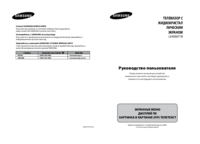
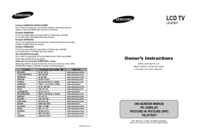






 (40 pages)
(40 pages) (311 pages)
(311 pages) (24 pages)
(24 pages)







Comments to this Manuals